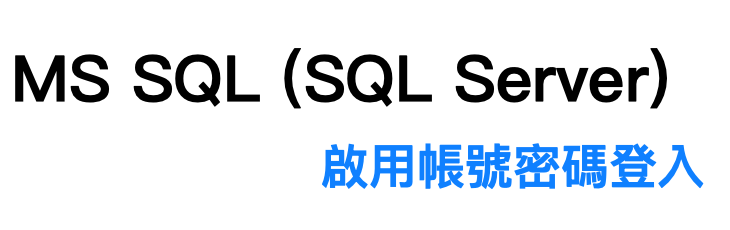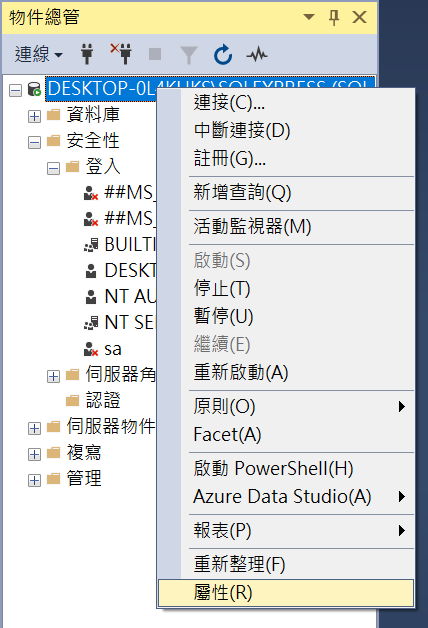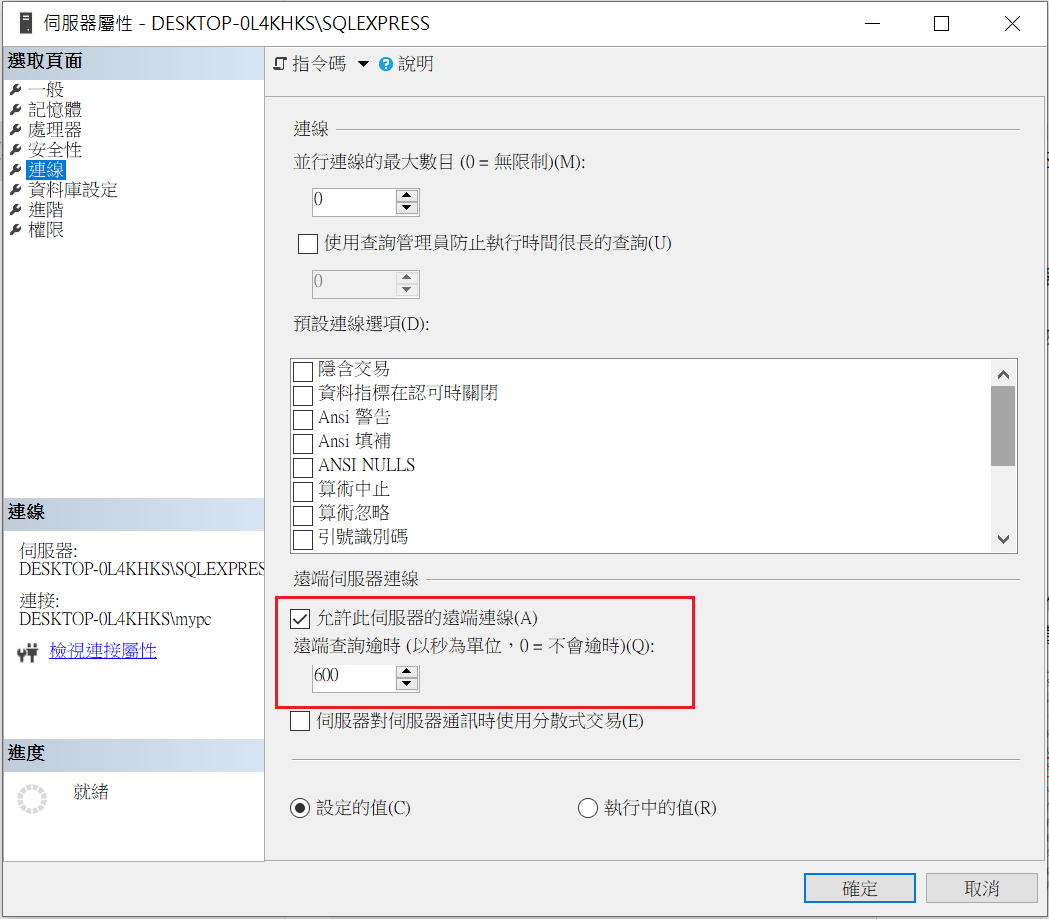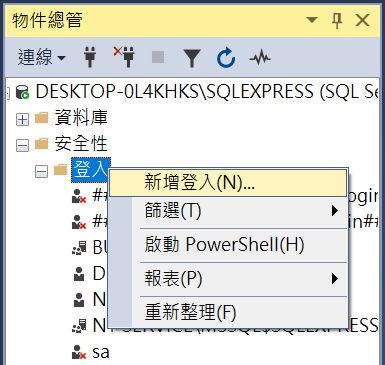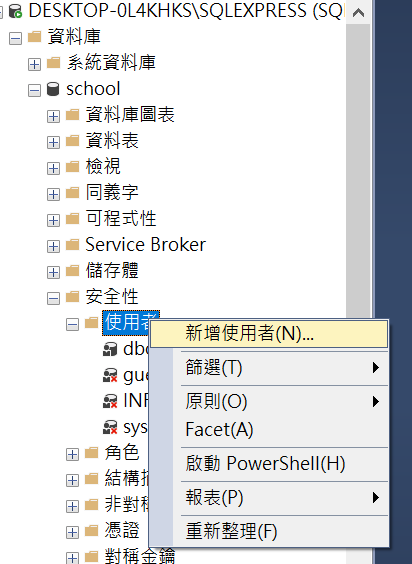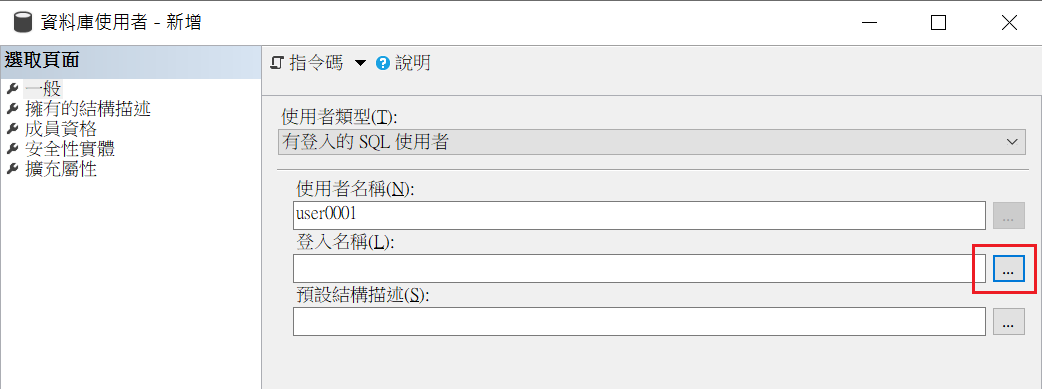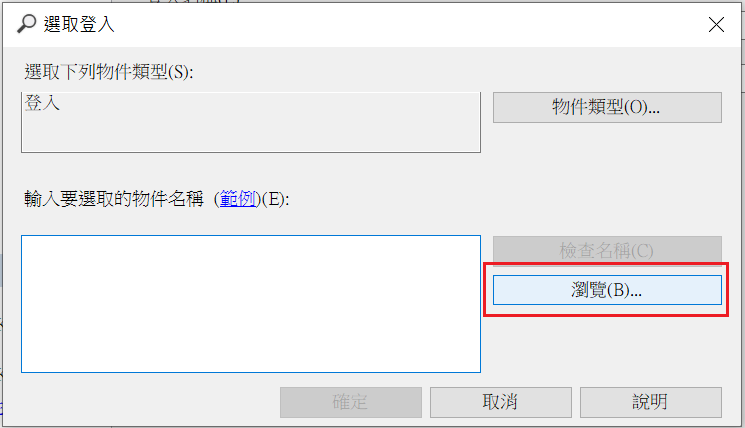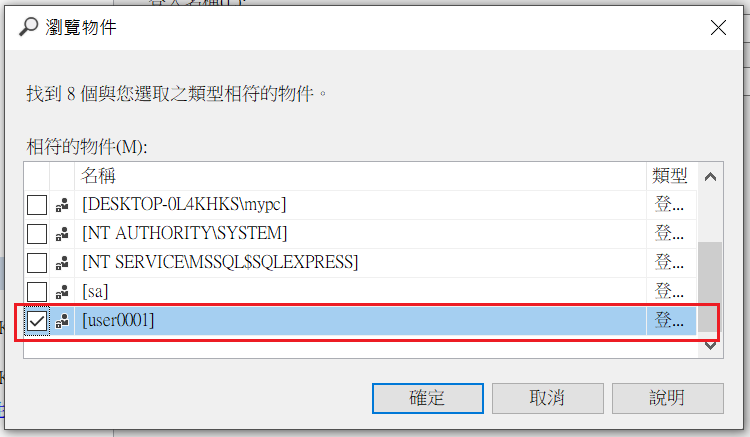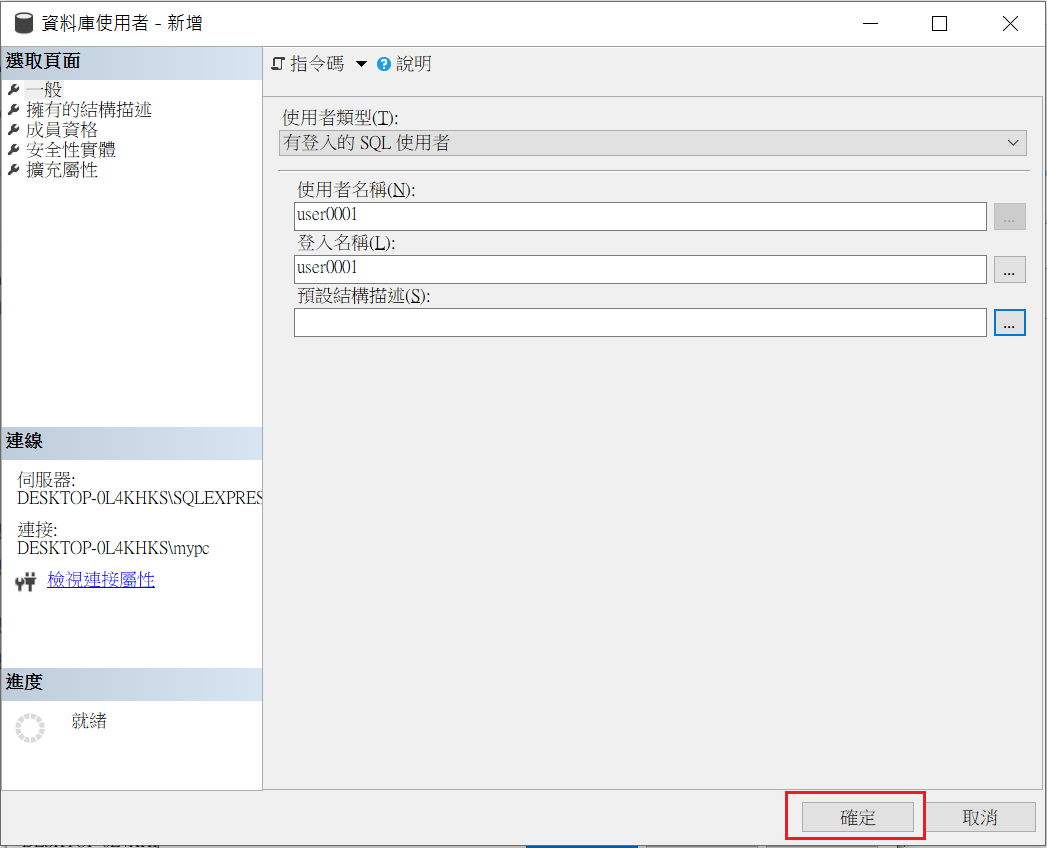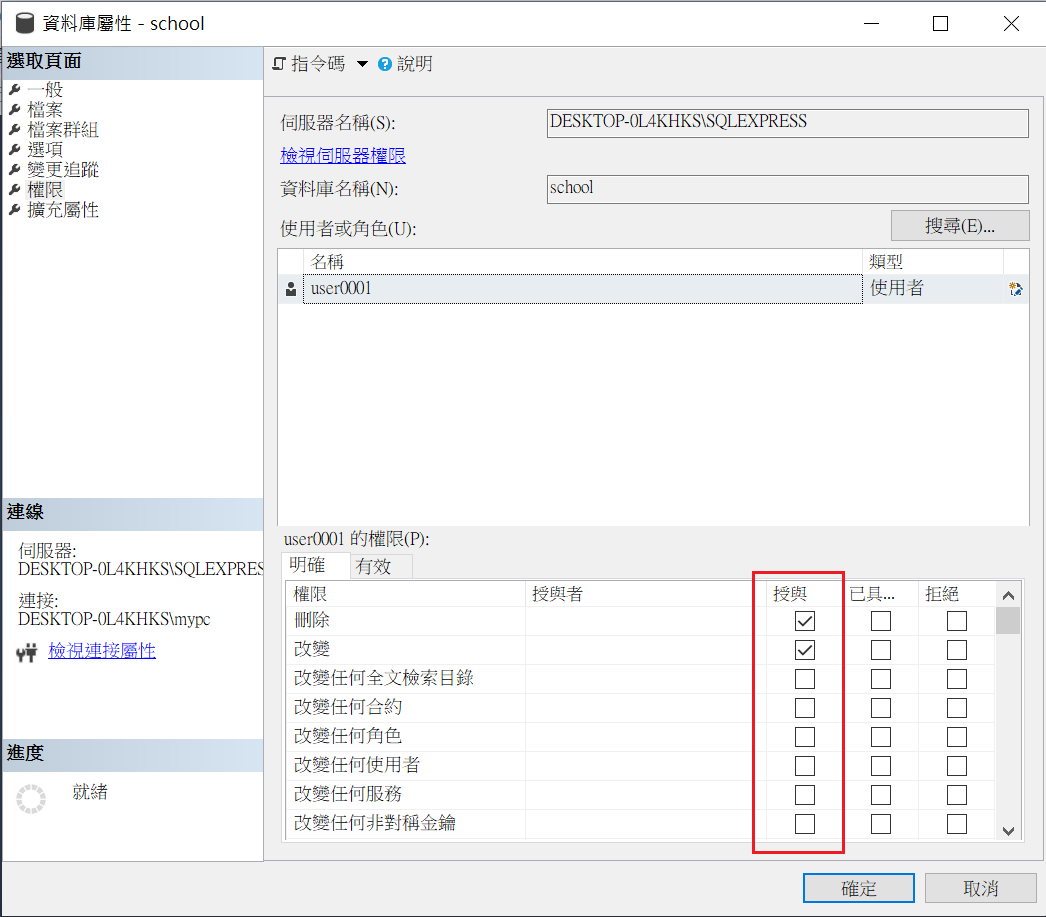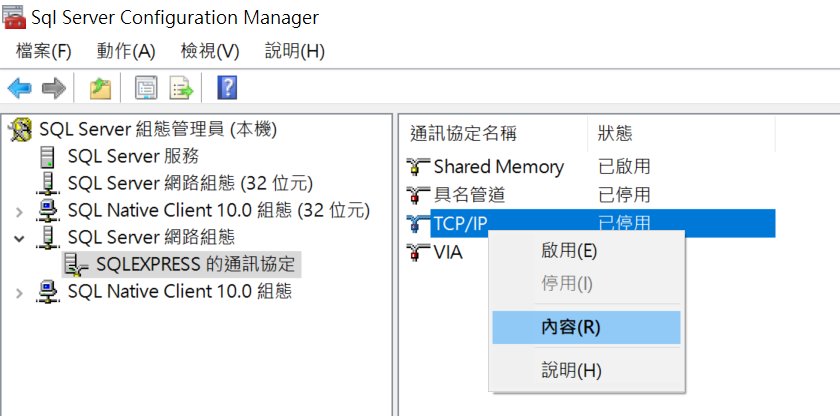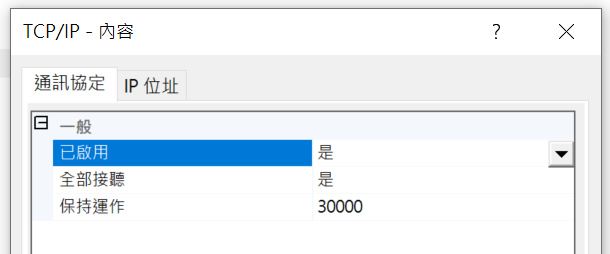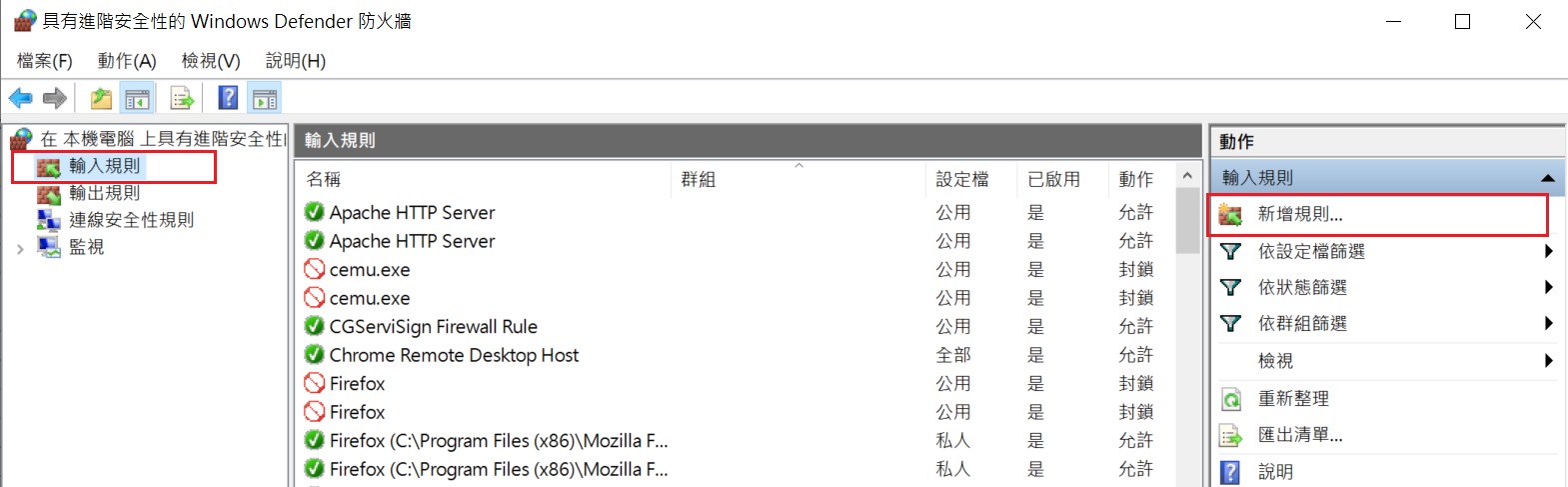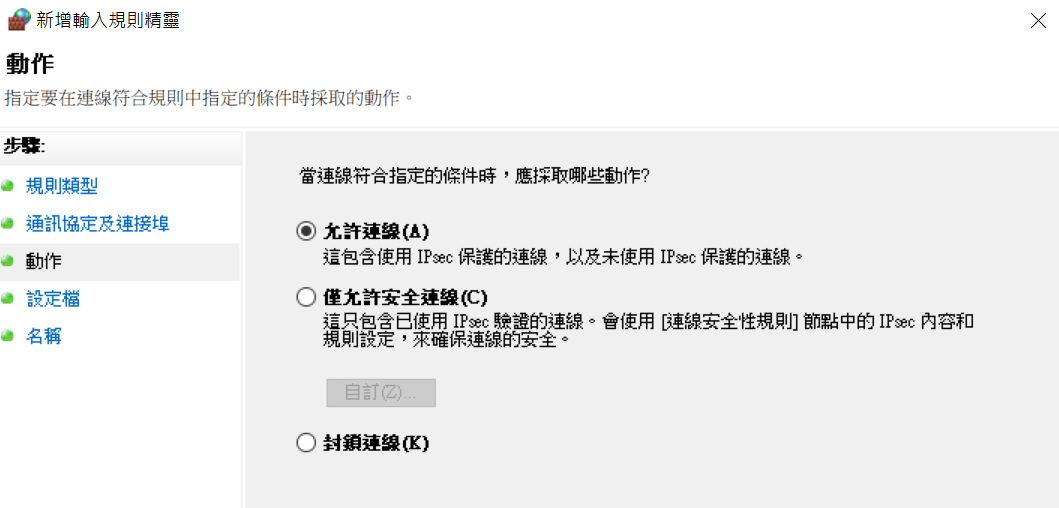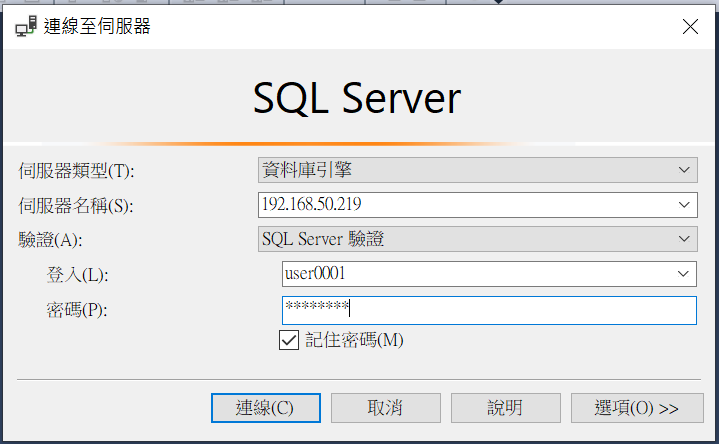設定允許遠端連線
先啟動 SQL Server Management Studio (SSMS)
對伺服器選擇屬性
安全性設定中的伺服器驗證選擇 「SQL Sertver 與 Windows 驗證模式」
連線中選擇「允許此伺服器的遠端連線」
新增使用者
首先對 Database > 安全性 > 登入 按右鍵點[新增登入]
接著填寫要新增的使用者帳號密碼
然後到要賦予該使用者操作的資料庫下的安全性 > 使用者按右鍵點 [新增使用者]
填入使用者名稱, 並在登入名稱右邊點 […] 按鈕
跳出新的視窗點瀏覽
選擇想要綁定的使用者
接著確定
接著對資料庫按右鍵點屬性
接著設定使用者可以操作的權限
設定允許 TCP/IP 連線
啟動 SQL Server 組態管理員
位置應該是 C:\Windows\SysWOW64\SQLServerManager*.msc
接著通訊協定選擇 TCP/IP > 內容
通訊協定已啟用改成「是」
將 TCP 動態通訊埠 清掉
在 TCP 通訊埠加上 1433
接著重新啟動 SQL Server
開啟防火牆
打開 Windows 防火牆, 點進階設定
接著左邊點[輸入規則], 右邊點[新增規則]
選連接埠
接著選 TCP 輸入 1433
選允許連線
選擇允許連線的範圍
接著輸入名稱並完成
接著就能使用 IP 連線了